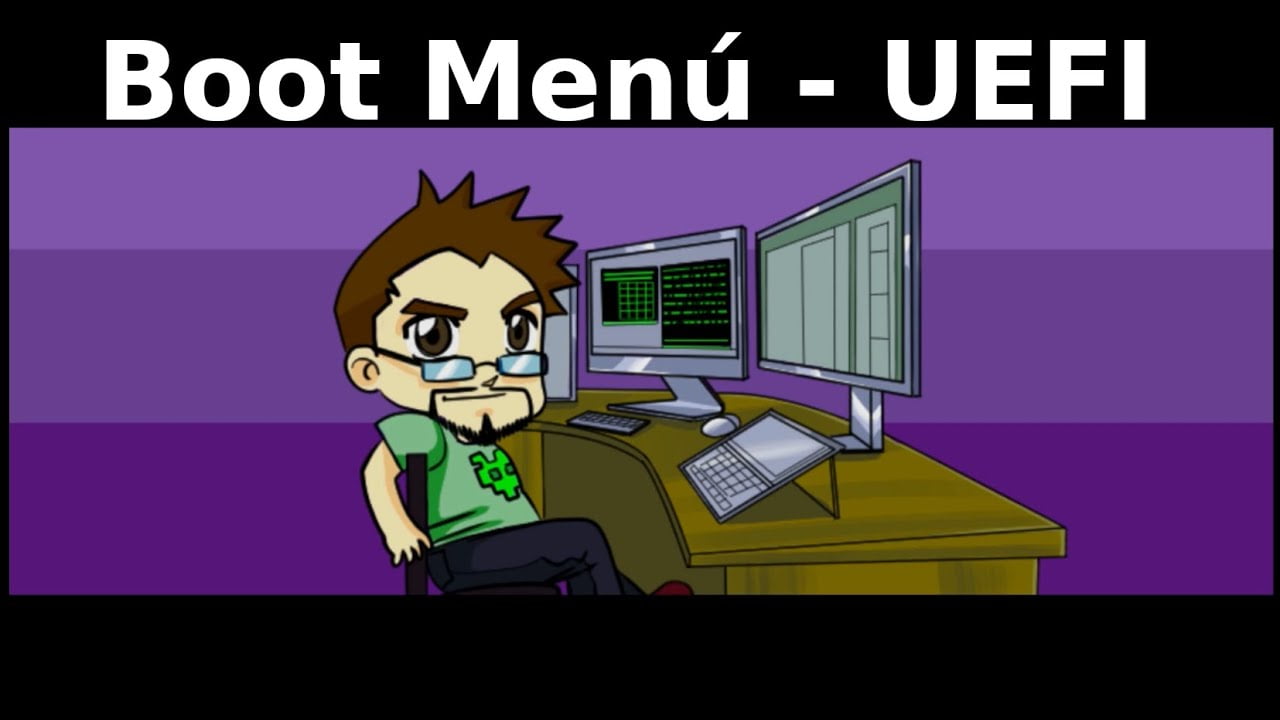
La BIOS es una parte esencial de cualquier sistema informático, ya que es la que se encarga de iniciar el sistema operativo. En ocasiones, es necesario cambiar el orden de arranque en la BIOS para poder iniciar el sistema desde una unidad externa o para solucionar problemas de arranque. En este artículo, se explicará cómo cambiar el orden de arranque en la BIOS de un sistema operativo Windows 10 de manera sencilla y paso a paso.
¿Cómo cambiar la secuencia de arranque de la BIOS?
La secuencia de arranque de la BIOS es el orden en el que el sistema operativo y otros programas se cargan en la computadora al encenderla. A veces es necesario cambiar el orden de arranque para que la computadora pueda arrancar desde un dispositivo externo, como un CD o una unidad flash USB. En este artículo, te explicamos cómo cambiar el orden de arranque en la BIOS de Windows 10.
Paso 1: Reinicia tu computadora y presiona la tecla que aparece en la pantalla para acceder a la configuración de la BIOS. Esta tecla varía según la marca y modelo de la computadora, pero comúnmente son F2, F10, F12 o Supr.
Paso 2: Una vez dentro de la BIOS, busca la opción de «Secuencia de arranque» o «Boot Sequence». Esta opción puede estar ubicada en diferentes pestañas según la marca de la BIOS.
Paso 3: Selecciona la opción de «Secuencia de arranque» y cambia el orden de los dispositivos de arranque según tus necesidades. Puedes utilizar las teclas de flecha para mover los dispositivos hacia arriba o hacia abajo en la lista.
Paso 4: Guarda los cambios y sal de la BIOS. Dependiendo de la marca de la BIOS, la opción de guardar los cambios puede estar ubicada en diferentes lugares. Asegúrate de guardar los cambios antes de salir de la configuración de la BIOS.
Ahora, cuando reinicies tu computadora, debería arrancar desde el dispositivo que has configurado como el primero en la secuencia de arranque de la BIOS.
¿Cómo poner en la BIOS para que arranque desde USB?
Para cambiar el orden de arranque en la BIOS de Windows 10 y hacer que el equipo arranque desde un USB, es necesario seguir los siguientes pasos:
Paso 1:
Encienda su ordenador y presione la tecla correspondiente para acceder a la configuración de la BIOS. Esta tecla puede variar según el fabricante, pero comúnmente es F2, F10 o Supr.
Paso 2:
Una vez en la BIOS, busque la opción «Boot» o «Arranque» y selecciónela. Aquí encontrará una lista de dispositivos de arranque disponibles.
Paso 3:
En la lista de dispositivos de arranque, busque la opción «USB» y muévala al primer lugar utilizando las teclas de flecha. Esto hará que el equipo arranque desde el USB antes que desde otros dispositivos de almacenamiento.
Paso 4:
Una vez que haya cambiado el orden de arranque en la BIOS, guarde los cambios y salga de la configuración de la BIOS. Para guardar los cambios, busque la opción «Save & Exit» o «Guardar y salir» y presione Enter.
Paso 5:
Finalmente, conecte el USB de arranque y reinicie su ordenador. El equipo debería arrancar desde el USB y cargar el sistema operativo instalado en el dispositivo.
Ahora podrá utilizar su dispositivo USB para instalar o reparar el sistema operativo de su ordenador.
¿Cómo configurar la BIOS de mi PC Windows 10?
La BIOS es un componente esencial de tu PC, ya que es la encargada de controlar todos los aspectos de hardware que se encuentran dentro de tu ordenador. Configurar la BIOS puede ser un proceso útil y necesario para optimizar la eficiencia de tu PC y solucionar problemas de arranque.
Una de las configuraciones más importantes en la BIOS es el orden de arranque, que determina qué dispositivo se iniciará primero al encender tu PC. Esto puede ser útil para cambiar el orden de arranque en caso de que quieras arrancar tu PC desde un USB o CD.
Para cambiar el orden de arranque en la BIOS de Windows 10, sigue estos sencillos pasos:
Paso 1: Reinicia tu PC.
Paso 2: Presiona F2, F10 o Supr durante el arranque para acceder a la BIOS.
Paso 3: Busca la opción «Boot» o «Arranque» y selecciona la opción «Boot Order» o «Orden de Arranque».
Paso 4: Arrastra los dispositivos de arranque según el orden que desees. Por ejemplo, si quieres arrancar desde un USB, arrastra el USB a la parte superior de la lista.
Paso 5: Guarda los cambios y sal de la BIOS. Tu PC ahora iniciará desde el dispositivo que has seleccionado en primer lugar en el orden de arranque.
Es importante tener en cuenta que cada BIOS es diferente y los pasos pueden variar según el modelo de tu PC. Asegúrate de consultar la guía del usuario o buscar en línea si tienes dudas sobre cómo acceder y configurar la BIOS.
Configurar la BIOS de tu PC puede ser una tarea sencilla que te permitirá mejorar el rendimiento de tu ordenador y solucionar problemas de arranque. Cambiar el orden de arranque es una de las configuraciones más útiles que puedes hacer en la BIOS y esperamos que estos pasos te ayuden a hacerlo de forma sencilla y rápida.
¿Cómo elegir el disco de arranque?
Para elegir el disco de arranque en tu ordenador, debes acceder a la BIOS. La BIOS es una herramienta que te permite configurar diferentes opciones de tu computadora, incluyendo el orden de arranque. Si deseas cambiar el disco de arranque de tu computadora con Windows 10, sigue estos pasos:
Paso 1: Reinicia el equipo
Para acceder a la BIOS, necesitas reiniciar tu computadora. Haz clic en el botón de «Inicio» y selecciona «Reiniciar».
Paso 2: Accede a la BIOS
Una vez que el equipo se reinicia, aparecerá un mensaje en la pantalla que indica la tecla que debes presionar para acceder a la BIOS. Por lo general, se trata de una de las teclas F (F1, F2, F10, etc.). Presiona la tecla indicada para ingresar a la BIOS.
Paso 3: Cambia el orden de arranque
Dentro de la BIOS, busca la opción que te permita cambiar el orden de arranque. Esta opción suele estar ubicada en la sección de «Arranque» o «Boot». Selecciona el disco de arranque que deseas utilizar y muévelo a la parte superior de la lista, de manera que sea el primer dispositivo en cargarse durante el arranque.
Paso 4: Guarda los cambios
Una vez que hayas cambiado el orden de arranque, asegúrate de guardar los cambios que has realizado. Busca la opción que te permita «Guardar y Salir» o «Guardar Cambios». Presiona la tecla indicada para guardar tus cambios y salir de la BIOS.
Con estos sencillos pasos, podrás elegir el disco de arranque que desees utilizar en tu equipo.
